Αυτό το άρθρο περιγράφει τα βήματα που μπορούμε να ακολουθήσουμε για την κρυπτογράφηση ή την αποκρυπτογράφηση αρχείων και φακέλων με το κρυπτογραφημένο σύστημα αρχείων (EFS) στα Windows 11.
Το Το Encrypted File System ή EFS παρέχει ένα επιπλέον επίπεδο ασφάλειας για αρχεία και καταλόγους. Παρέχει κρυπτογραφική προστασία μεμονωμένων αρχείων σε τόμους συστημάτων αρχείων NTFS χρησιμοποιώντας σύστημα δημόσιου κλειδιού.
Εάν χάσετε μια συσκευή Windows με ευαίσθητες πληροφορίες και τα αρχεία είναι φάκελοι που δεν είναι κρυπτογραφημένοι, τα δεδομένα σας ενδέχεται να παραβιαστούν. Η κρυπτογράφηση των αρχείων αυξάνει την ασφάλεια.
Όταν ένας φάκελος είναι κρυπτογραφημένος, τα αρχεία ή οι φάκελοι που αποθηκεύονται θα κρυπτογραφούνται αυτόματα από το EFS. Το κρυπτογραφημένο σύστημα αρχείων δεν είναι διαθέσιμο στην αρχική έκδοση των Windows 11.
Δεν είναι δυνατή η κρυπτογράφηση των ακόλουθων στοιχείων: συμπιεσμένα αρχεία, αρχεία συστήματος και κατάλογοι, ριζικοί κατάλογοι και δεδομένα συναλλαγών.
Ακολουθεί ο τρόπος με τον οποίο θα βρείτε τον τρόπο κρυπτογράφησης. για να κρυπτογραφήσετε ή να αποκρυπτογραφήσετε αρχεία και φακέλους χρησιμοποιώντας EFS στα Windows 11.
Τρόπος κρυπτογράφησης ή αποκρυπτογράφησης αρχείων και φακέλων στα Windows 11
Όπως περιγράφεται παραπάνω, The Encrypted File System ή EFS, παρέχει ένα επιπλέον επίπεδο ασφάλειας για αρχεία και καταλόγους. Παρέχει κρυπτογραφική προστασία μεμονωμένων αρχείων σε τόμους συστημάτων αρχείων NTFS χρησιμοποιώντας ένα σύστημα δημόσιου κλειδιού.
Υπάρχουν πολλοί τρόποι κρυπτογράφησης ή αποκρυπτογράφησης αρχείων και φακέλων στα Windows 11. Ακολουθούν μερικά βήματα που μπορεί να κάνει κάποιος για να ολοκληρώσει αυτό.
Κρυπτογράφηση ή αποκρυπτογράφηση μέσω ιδιοτήτων φακέλου
Οι ιδιότητες φακέλου των Windows σάς επιτρέπουν να κρυπτογραφείτε ή να αποκρυπτογραφείτε γρήγορα έναν ολόκληρο φάκελο ή αρχείο. Δείτε πώς να το κάνετε.
Επιλέξτε τον φάκελο που θέλετε να κρυπτογραφήσετε ή να αποκρυπτογραφήσετε. Στη συνέχεια, κάντε δεξί κλικ στον φάκελο και επιλέξτε Ιδιότητες.
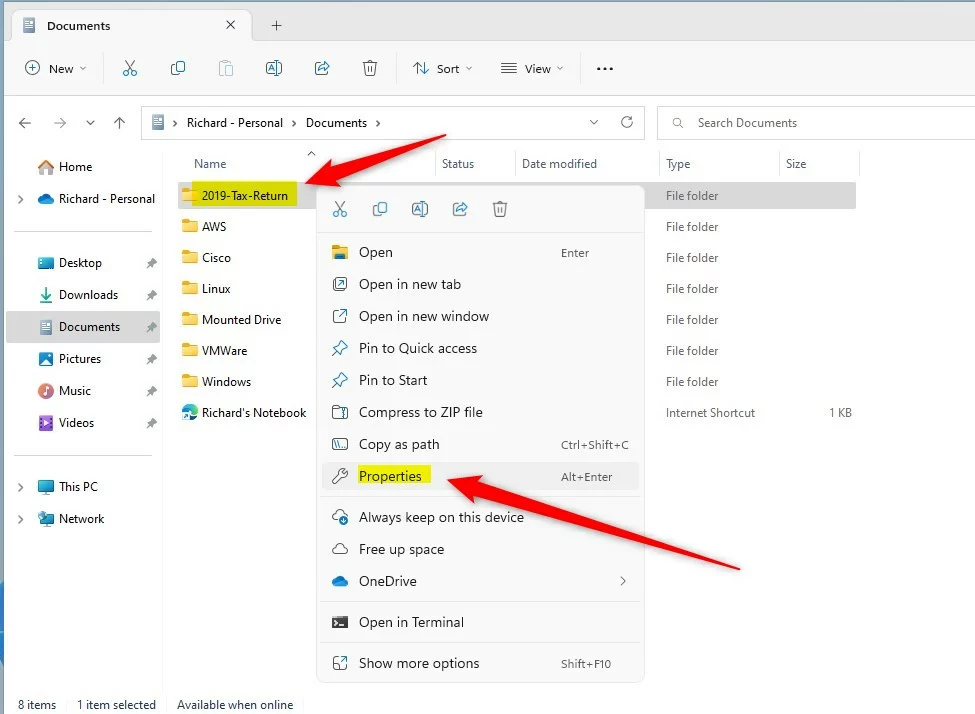
Στην καρτέλα Γενικά , κάντε κλικ στο κουμπί Για προχωρημένους .
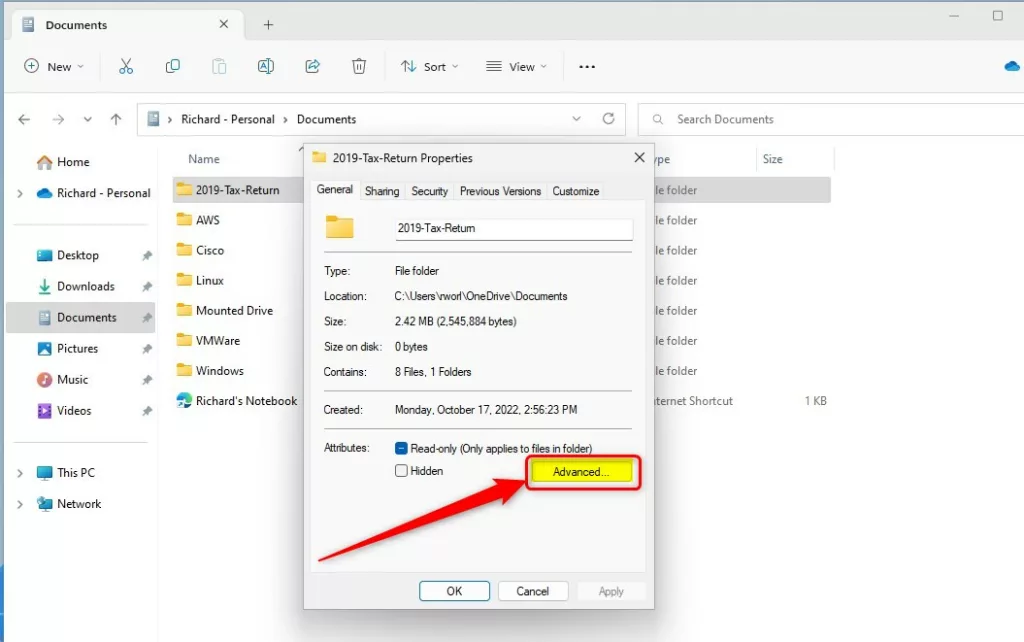
Στο παράθυρο Σύνθετα χαρακτηριστικά, επιλέξτε το πλαίσιο δίπλα στο στοιχείο”Κρυπτογράφηση περιεχομένου για ασφαλή δεδομένα“για κρυπτογράφηση του φακέλου ή του αρχείου και κάντε κλικ στο ΟΚ.
Για αποκρυπτογράφηση, απλώς καταργήστε την επιλογή του πλαισίου και κάντε κλικ στο OK.
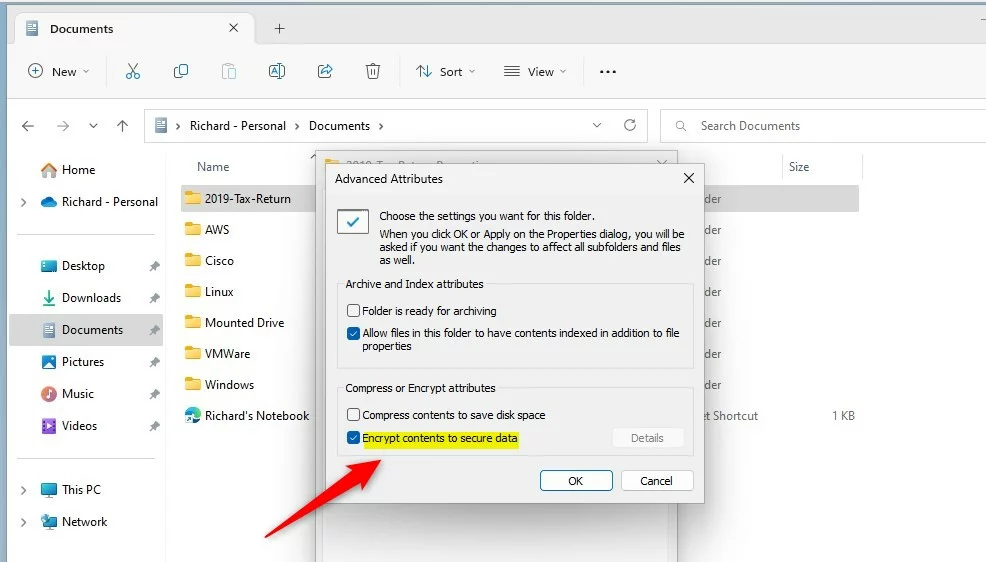
Μόλις κάνετε κλικ στο OK, θα σας ζητηθεί να”Εφαρμογή αλλαγών μόνο σε αυτόν τον φάκελο“ή”Εφαρμογή αλλαγών σε αυτόν τον φάκελο, υποφακέλους και αρχεία“.
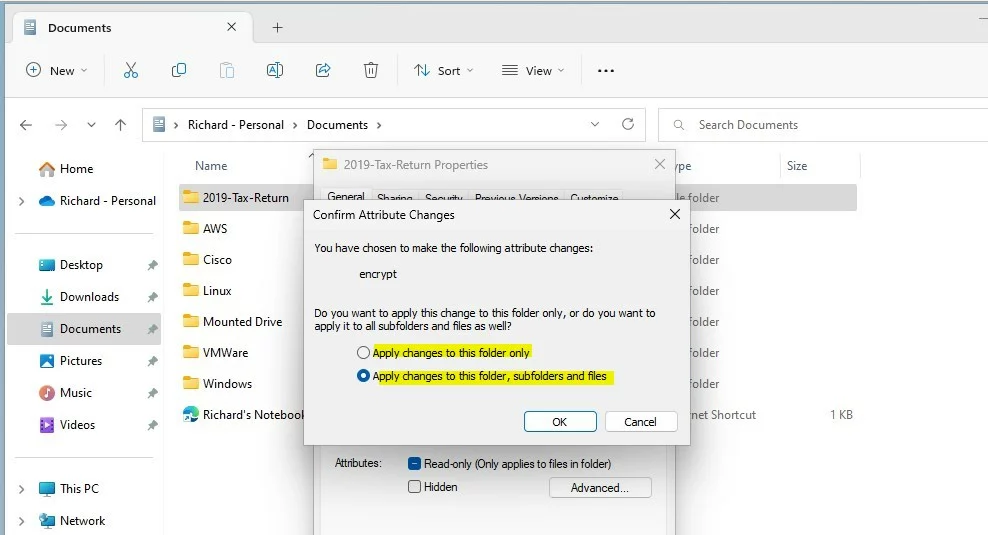
Κάντε την επιλογή σας και κάντε κλικ στο OK.
Εάν κάνετε κρυπτογράφηση ενός αρχείου, θα λάβετε ένα μήνυμα”Κρυπτογράφηση του αρχείου”. και τον γονικό φάκελο” ή “Μόνο κρυπτογράφηση του αρχείου“. Κάντε την επιλογή σας και κάντε κλικ στο OK.
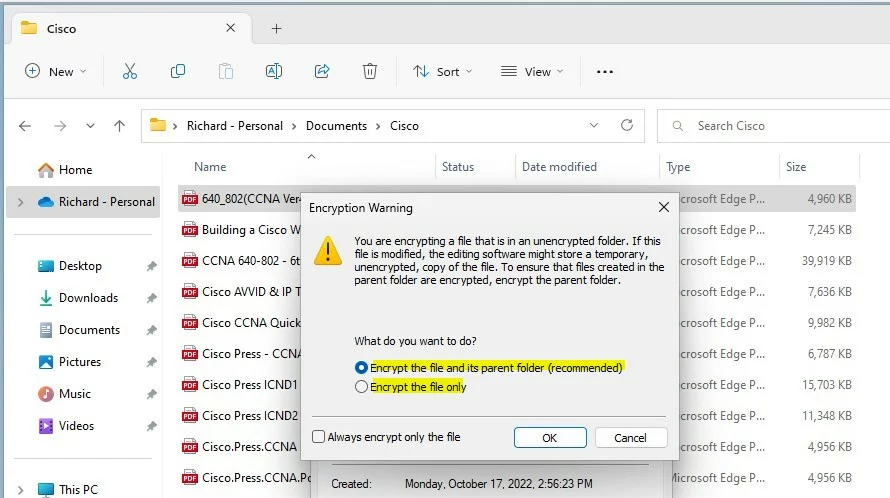
Κρυπτογράφηση ή αποκρυπτογράφηση αρχείων χρησιμοποιώντας τη γραμμή εντολών
Τα Windows σάς επιτρέπουν να κρυπτογραφείτε και να αποκρυπτογραφείτε αρχεία χρησιμοποιώντας εντολές. Ανοίξτε το Windows Terminal και επιλέξτε είτε Windows PowerShell ή Γραμμή εντολών.
Στη συνέχεια εκτελέστε τις παρακάτω εντολές για να κρυπτογραφήσετε ένα αρχείο ή φάκελο.
κρυπτογράφηση/e”
Πληκτρολογήστε μέσα την πλήρη διαδρομή του αρχείου. Πρώην.
cipher/e C:\Users\Richard\Secret\Document.txt
Για αποκρυπτογράφηση, εκτελέστε την εντολή cypher με το διακόπτη/d.
cipher/d”<πλήρης διαδρομή αρχείου>“
Παράδειγμα:
κρυπτογράφηση/d C:\Users\Richard\Secret\Document.txt
Κρυπτογράφηση ή αποκρυπτογράφηση φακέλων χρησιμοποιώντας τη γραμμή εντολών
Μπορείτε να κρυπτογραφήσετε ή να αποκρυπτογραφήσετε φακέλους χρησιμοποιώντας τη γραμμή εντολών ή το Windows PowerShell. Ανοίξτε το Windows Terminal και επιλέξτε είτε Windows PowerShell ή Γραμμή εντολών.
Για να κρυπτογραφήσετε έναν φάκελο, εκτελέστε τις παρακάτω εντολές.
cipher/e/s:”
Παράδειγμα.:
cipher/e/s:”C:\Users\Richard\Secret\Document“
Κάντε αποκρυπτογράφηση ενός φακέλου, εκτελέστε τις παρακάτω εντολές:
cipher/d/s:”
Παράδειγμα:
κρυπτογράφηση/d/s:”C:\Users\Richard\Secret\Document
Αυτό θα πρέπει να το κάνει !
Συμπέρασμα:
Αυτή η ανάρτηση σάς έδειξε πώς να κρυπτογραφείτε ή να αποκρυπτογραφείτε αρχεία και φακέλους στα Windows 11. Εάν βρείτε κάποιο σφάλμα παραπάνω ή έχετε κάτι να προσθέστε, χρησιμοποιήστε την παρακάτω φόρμα σχολίων.